Guida valida perFatturazione Elettronica e modulo documenti
Come duplicare Preventivi, Ordini di vendita, Ordini di acquisto e Proforma
Entra nel
pannello di Fatturazione o
apri l'app mobile, quindi vai su
Vendite > e scegli il menu che ti occorre tra:
- Preventivi, Ordini di vendita o Proforma;
- se vuoi duplicare un ordine di acquisto scegli il menu Acquisti > Ordini.
Per maggiori dettagli su
come vedere i menu, consulta la guida.
Per duplicare un documento creato:
- se navighi il pannello da pc, vai su Azioni > Duplica in corrispondenza del documento;
- se usi un cellulare o un tablet, vai sul menu a tre pallini ⋯ in corrispondenza del documento e dalle azioni che compaiono scegli Duplica.
Il sistema chiede se desideri:
- utilizzare le date di scadenza dei pagamenti del documento originario: in questo caso, le date di scadenza potrebbero risultare superate rispetto alla data di duplicazione del documento;
- ricalcolare le date di scadenza dei pagamenti previsti: in questo caso, le date di scadenza dei pagamenti presenti nel documento sono ricalcolate ed aggiornate sulla base della data di duplicazione.
Non puoi ricalcolare le date di scadenza se il metodo di pagamento utilizzato nel documento non è più presente in anagrafica. Il preventivo duplicato non conterrà i dati di pagamento. Scegli l'opzione che desideri per continuare:
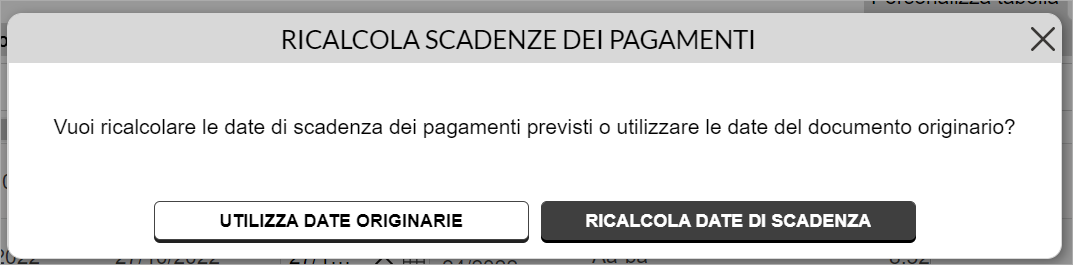
Sei collegato alla schermata di
creazione documenti. Il
nuovo documento conterrà tutti i dati dell'originale,
ad eccezione della data documento, che sarà impostata con la
data odierna in cui crei il duplicato.
Se
duplichi un preventivo, la data di scadenza sarà ricalcolata in base alle
impostazioni relative alla durata del preventivo.
Come duplicare DDT
Entra nel
pannello di Fatturazione o
apri l'app mobile, quindi vai su
Vendite > DDT. Per maggiori dettagli su
come vedere i menu, consulta la guida.
Per duplicare un DDT creato:
- se navighi il pannello da pc, vai su Azioni > Duplica in corrispondenza del documento;
- se usi un cellulare o un tablet, vai sul menu a tre pallini ⋯ in corrispondenza del documento e dalle azioni che compaiono scegli Duplica.
Sei collegato alla schermata di
creazione DDT. Il nuovo documento conterrà tutti i dati dell'originale ad eccezione della data che sarà quella in cui è stato duplicato il documento.
Duplicando il documento, saranno duplicati anche i collegamenti ad altri documenti presenti nel documento originale.